【电脑游戏录屏软件推荐】一学就会的录屏软件 -凯发网娱乐
2023-07-17 16:29:51
编辑:xing
阅读:286次
概述:想找一款电脑录屏软件,然后录制一些网游视频发布到一些热门的短视频平台上,分享并交流探讨一下游戏技术等,那么有什么好用的电脑推荐吗?一起来看看吧!
随着电脑游戏行业的快速发展,越来越多的玩家热衷于与他人分享自己的游戏经历。为了满足这种需求,录屏软件成为了一种必备工具。在本文中,我们将介绍一些实用的电脑游戏录屏软件,帮助你录制游戏中的精彩瞬间并与其他玩家分享。
推荐一、xbox game bar
如果你是使用的windows10系统,那么电脑游戏录屏软件推荐你使用xbox game bar。该功能是windows 10操作系统内置的游戏录屏功能,用于录制和截图游戏内容。操作如下:
1、通过按下win g键来打开xbox game bar功能,或者按下xbox游戏栏图标(位于任务栏上)。
2、在xbox game bar窗口中,你将看到各种功能,包括录制、截图、广播和音量控制。
3、开始录制游戏时,请点击"录制"按钮,或按下win alt r组合键。
4、结束录制游戏时,再次点击"录制"按钮,或按下相同的快捷键。
5、录制完成后,你可以在文件资源管理器的"视频"文件夹中找到录制的视频文件。
推荐二、quicktime player
如果你是使用的mac系统,那么推荐你使用quicktime player。该功能是mac操作系统上的一款多媒体播放器,也可以用于录制屏幕和音频。操作如下:
1、打开quicktime player,你可以通过在菜单栏中选择"文件",然后点击"新建屏幕录制"来启动屏幕录制功能。
2、在弹出的录制控制面板上,你可以选择录制整个屏幕或者指定区域,还可以选择是否开启麦克风录音。
3、开始录制时,点击"录制"按钮或按下command control r组合键。录制期间,你可以使用鼠标或触摸板进行操作。
4、结束录制时,点击"停止"按钮或按下command control r组合键停止录制。
5、录制完成后,你可以通过选择"文件",然后点击"保存"来保存录制的视频文件。
推荐三、易我录屏助手
如果你想选择一款支持多种系统的电脑游戏录屏软件,那么更推荐你使用易我录屏助手(easeus recexperts),它支持windows系统和mac系统。
易我录屏助手是一款功能强大的屏幕录制工具,可用于录制电脑屏幕上的任何操作和活动。它支持全屏、自定义区域和窗口模式的录制,并且可以选择录制声音和麦克风输入,还可以使用内置的编辑工具对录制的视频进行剪辑、裁剪、合并等操作,还可以添加背景音乐和特效,并且支持多种视频输出格式,包括mp4、avi、wmv等。
使用该软件录制电脑游戏视频操作步骤如下:
易我录屏助手(easeus recexperts)使用步骤:
步骤 1. 在计算机上启动易我录屏助手,选择「全屏」;
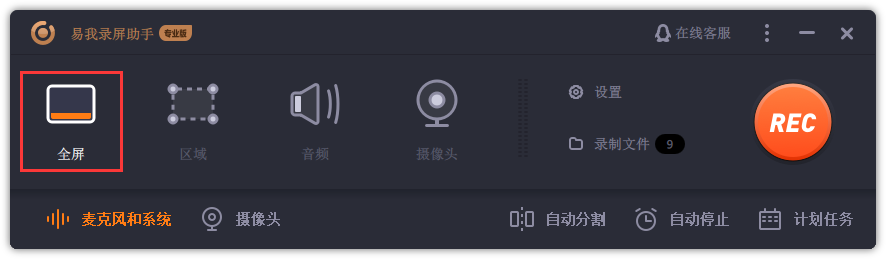
步骤 2. 为游戏录制选择合适的视频帧率;
- 注:视频帧率(frame rate)是用于测量显示帧数的量度。所谓的测量单位为每秒显示帧数(frames per second,简:fps)或“赫兹”(hz)。
- 高的帧率可以得到更流畅、更逼真的动画。一般来说30fps就是可以接受的,但是将性能提升至60fps则可以明显提升交互感和逼真感。
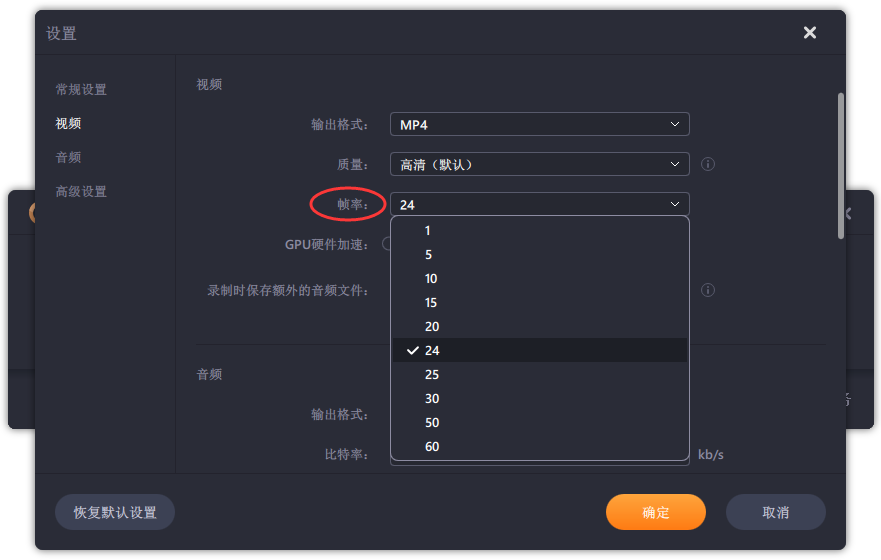
步骤 3. 选择录制声音,可以根据不同需求选择系统声音、麦克风、麦克风和系统声音、不录声音,点击「选项」可以调整系统和麦克风的音量大小;
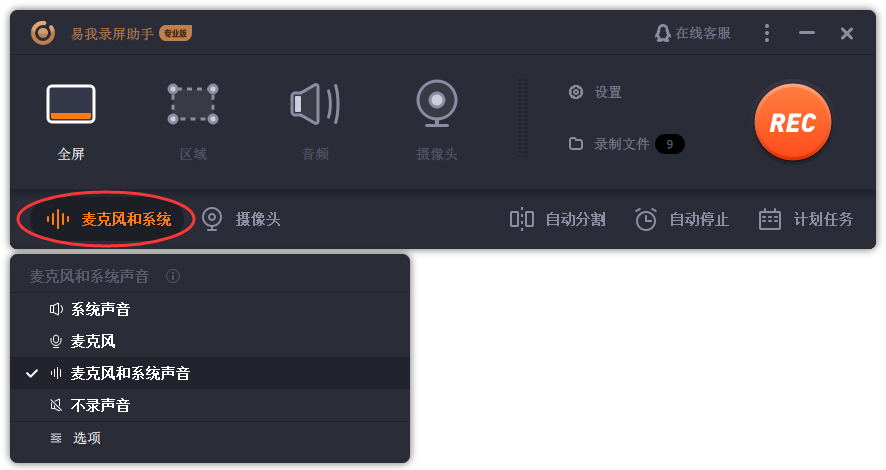
步骤 4. 点击「rec」,开始录制。
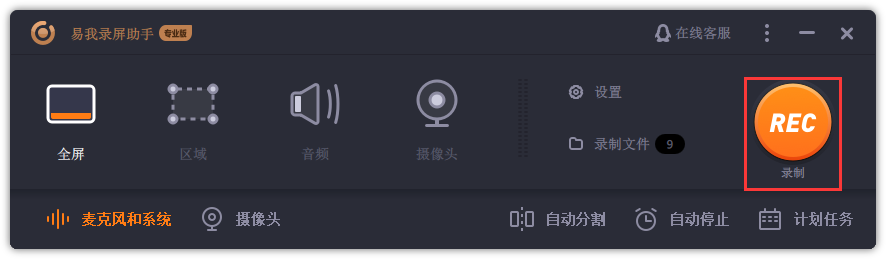
总结
根据本文电脑游戏录屏软件推荐的几款,你可以根据自己的情况选择一款合适的,使用适合的录屏软件将帮助你提升游戏体验,并与他人分享您的游戏精彩瞬间。
温馨提示:本文由易我科技网站编辑部出品转载请注明出处,违者必究(部分内容来源于网络,经作者整理后发布,如有侵权,请立刻联系凯发app官网登录处理)
标签:
 凯发app官网登录的产品中心
凯发app官网登录的产品中心 售后支持
售后支持 合作招商
合作招商



